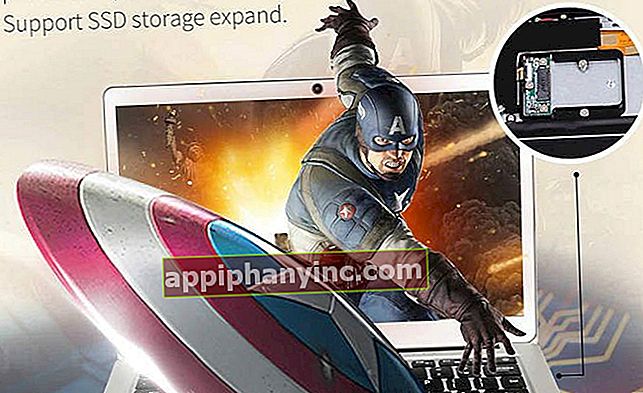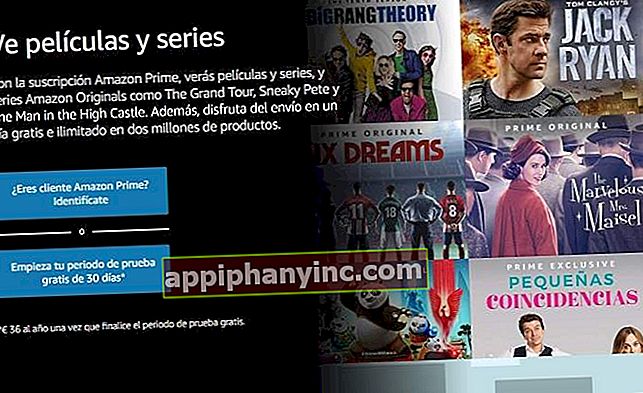Kako deliti datoteke med katero koli napravo v vaši hiši - The Happy Android

Zvezdna tema. VAŠ KAKO-DO-DA-GLEJ-FILME-PRI VAŠEM DOMU. Vedno pride do izraza. Nekateri vam bodo povedali, da na televizor priključijo USB, drugi pa, da uporabljajo Raspberry, tretji pa, da svojo Android napravo povezujejo z vhodom HDMI televizorja, Apple TV itd. Obstaja na stotine metod in vsak, ki je malo raziskal, ima svoje.
Kako deliti datoteke (videoposnetke, slike, glasbo) med domačimi napravami
Zato bomo danes še malo razširili obzorje in poskusil vam bom pokazati najbolj praktične načine skupne rabe večpredstavnostnih datotek in katere koli druge vrste datotek (besedilo, datoteke PDF, ZIP, izvedljive datoteke, vem) med najpogostejšimi napravami, ki jih imamo lahko doma.
1- Skupna raba datotek med osebnim računalnikom
Skupna raba dokumentov in datotek med dvema osebnima računalnikoma, najsi bo to namizni ali prenosni računalnik, je eno najpreprostejših nalog, ki jih lahko opravite brez preveč preglavic. Če želite dati mapo v skupno rabo v sistemu Windows 10, samo z desno miškino tipko kliknite in izberite "Deliti z". Če niste prepričani, s kom želite deliti datoteke (ne pozabite, da morajo biti lokalni uporabniki ali iz istega omrežja), morate samo izbrati "Določeni uporabniki"In izberite"Vsi”.

Ko bo to končano, boste lahko do mape dostopali iz katerega koli drugega računalnika, ki je povezan v isto omrežje. V sistemu Windows je običajno ikona, imenovana "Mreža”Nahaja se ob strani raziskovalca Windows, od koder lahko dostopate do mape v skupni rabi. Če želite izvedeti več o tem, kako dostopati do mape v skupni rabi iz drugega računalnika, vam priporočam, da si ogledate to objavo, kjer vam zelo podrobno razložim: 5 načinov za dostop do omrežnega vira.
Poleg tega obstajajo tudi drugi načini za skupno rabo datotek med različnimi računalniki, kot je ustvarjanje majhnega FTP strežnika ali z nalaganjem datotek v oblak, na primer Google Drive ali Dropbox (te podrobneje razložim na koncu prispevka).
2- Skupna raba datotek med mobilnim telefonom / tabličnim računalnikom (Android)
Prenos datotek med pametnim telefonom / tabličnim računalnikom in osebnim računalnikom je še enostavnejši. Tu imamo več možnosti, vendar bi se v glavnem držal 3:
- FX File Explorer: Eden najboljših upraviteljev datotek za Android. Med različnimi značilnostmi nam omogoča dostop do omrežnih virov, ki smo jih morda delili v računalniku in drugih napravah. Več tovrstnih aplikacij si lahko ogledate v prispevku «10 najboljših raziskovalcev datotek za Android«.

 Prenesite raziskovalec datotek QR-Code FX: upravitelj datotek z zasebnostjo Razvijalec: NextApp, Inc. Cena: Brezplačno
Prenesite raziskovalec datotek QR-Code FX: upravitelj datotek z zasebnostjo Razvijalec: NextApp, Inc. Cena: Brezplačno - AirDroid: Če morate brez dvoma prenesti datoteke med pametnim telefonom in računalnikom aplikacija, ki bi jo priporočil vsem, bi bila AirDroid . Ne samo, da vam omogoča dostop do vseh datotek na vašem mobilnem telefonu, ampak tudi dostop do stikov v telefonu, dnevnika klicev in aplikacij. Dragulj za vsakega uporabnika Androida.
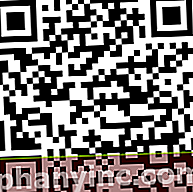
 Prenesite QR-kodo AirDroid: Oddaljeni dostop Razvijalec: SAND STUDIO Cena: Brezplačno
Prenesite QR-kodo AirDroid: Oddaljeni dostop Razvijalec: SAND STUDIO Cena: Brezplačno  Vmesnik je eno največjih prednosti AirDroida
Vmesnik je eno največjih prednosti AirDroida- Teamviewer: To je orodje za daljinsko upravljanje. Eden od klasičnih načinov povezovanja z osebnim računalnikom iz drugega računalnika ali iz naše naprave Android. Ena najbolj uporabnih funkcij Teamviewerja je njegovo funkcijo za prenos datotek, ki deluje v obe smeri (Android PC). Izredno funkcionalno orodje.

 Prenesite TeamViewer QR-kodo za razvijalce daljinskega upravljalnika: TeamViewer Cena: Brezplačno
Prenesite TeamViewer QR-kodo za razvijalce daljinskega upravljalnika: TeamViewer Cena: Brezplačno 3- Skupna raba datotek med televizijo PC
Pri televizorjih bomo predvsem želeli deliti videoposnetke, pa tudi slike in glasbo. Če nimamo pametne televizije, lahko kostanj iščemo na različne načine:
- S TV sprejemnikom: TV Boxes so najlažji način za skupno rabo datotek med katero koli napravo doma in televizorjem prek Wi-Fi. TV Box je naprava, ki naš "neumni" televizor spremeni v pametni televizor z vsemi zakoni. Dovolj je, da TV Box priključite na vhod HDMI naše televizije in lahko uživamo v sistemu Android polnopravna z vsem, kar to pomeni (nešteto aplikacij za skupno rabo datotek ali gledanje pretočnih serij in filmov itd.).
- Skozi igralno konzolo: Konzole, kot so PS3, PS4 ali Xbox, ponujajo združljivost z DLNA, kar pomeni, da lahko programe, kot je PLEX, namestimo iz trgovine PlayStation (ali Microsoftove trgovine). Na ta način lahko naša igralna konzola postane nekakšen Chromecast, na katerega lahko pošljete vsebino iz osebnega računalnika ali mobilnega terminala na resnično udoben način.
- Malina: Druga možnost je uporabite Raspberry kot medijski strežnik in ga s kablom HDMI povežite s televizorjem. Maline so majhni računalniki velikosti zavojčka tobaka, ki jih je mogoče konfigurirati za tisoč in en namen. Eden izmed njih (in najpogostejši) je, da ga spremenite v video in glasbeni strežnik.

4- Skupna raba datotek med napravo Android TV
Povezava med televizorjem in tabličnim računalnikom ali mobilnim telefonom Android je lahko tudi na različne načine:
- Če imamo Smart TV: Večina pametnih televizorjev ponuja podporo DLNA ali ima vgrajen Chromecast. V tem primeru je dovolj, da imamo mobilni telefon in televizor priključena na isto omrežje Wi-Fi, da lahko pošiljamo datoteke in si jih ogledamo na velikem zaslonu. Če želite to narediti, je dovolj, da delimo video ali zvok, ki nas zanima, ali pa lahko enega od njih namestimo tudi na naš Android Aplikacije za skupno rabo datotek DLNA.
- Če nimamo pametnega televizorja: V tem primeru boste morali malo več ugotoviti. Lahko kupimo Chromecast, da lahko televizor prejema vsebino prek Wi-Fi, ali uporabimo Android TV Box ali celo telefon neposredno priključimo na televizor s kablom. Več informacij najdete v prispevku «Kako povezati telefon Android s televizorjem: 7 načinov, ki delujejo«.
5- Skupna raba datotek prek Shareporta
Ojačevalniki / repetitorji WiFi že nekaj let ponavadi prinašajo majhen dodatek in možnost ustvarjanja majhnega oblaka v vašem domu s povezavo pomnilniške naprave prek USB-ja. V mojem primeru sem pred nekaj leti kupil D-Link Mobile Companion. Moral sem ojačati signal WiFi v dnevni sobi in mislil sem, da bi lahko uporabil igračo le-teh. Tudi to ni bilo tako drago (približno 60 evrov približno), zato sem poskusil srečo. Do danes in potem, ko sem si ure in ure večkrat vlekel lase, še ni prišel trenutek, ko mi je to uspelo. Run deluje (in če ne vidite mnenja ljudi na Amazonki ), vendar se ne razume z mano ... Če nekdo želi poskusiti srečo, mu jo dam v polovični ceni ... XD
 D-Link: Ljubim te in te enako sovražim
D-Link: Ljubim te in te enako sovražim6- Skupna raba datotek v storitvah Google Drive / Dropbox / One Drive
Končno pustim tisto, ki verjetno je najlažji in najbolj intuitiven način skupne rabe datotek: spletne storitve v oblaku. Prednost teh storitev je, da lahko do njih dostopate prek interneta (ni nujno, da ste povezani v isto omrežje) in da so zelo enostavne za uporabo. Slaba stran: informacijska varnost.
Ne gre za to, da boste izgubili datoteke, ampak to morate jasno vedeti zaupnost vaših podatkov Morda ni tako močan, kot si mislite. Če bi moral izbrati katero od teh storitev za shranjevanje, bi zagotovo izbral Google Drive, saj morate imeti le račun Gmail in od tam je vse narejeno.
Do brskalnika lahko dostopate, datoteke lahko kopirate in premikate samo tako, da jih povlečete prinaša pa tudi urejevalnik besedil, slike in drugo za spreminjanje datotek, ki jih naložite v splet. Dropbox pa ima ne preveč intuitivno sinhronizacijo in ponavadi ustvarja težave z našim uporabnikom omrežja, če sodelujemo s skupinami v podjetju (to vam povem iz lastnih izkušenj).
 Povedali mi boste, da je to lažje kot vlečenje in nalaganje datotek od koder koli na svetu (seveda z internetno povezavo)
Povedali mi boste, da je to lažje kot vlečenje in nalaganje datotek od koder koli na svetu (seveda z internetno povezavo)Kako lahko vidite, da vam je na voljo nešteto naprav, aplikacij in mehanizmov za predvajanje ali prenos datotek med katero koli "pametno" napravo. To so tiste, ki jih običajno uporabljam in jih poznam, vendar jih je veliko več. Ali poznate še kakšno, ki se splača?
Ali imaš Telegram nameščen? Prejmite najboljšo objavo vsakega dne naprej naš kanal. Ali če želite, izveste vse pri nas Facebook stran.